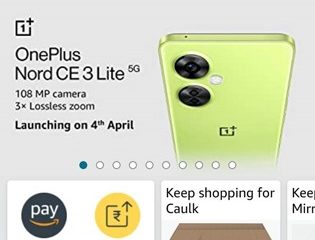享受嘗試新應用程序的樂趣,但為應用程序過載不可避免的後果而苦惱?你知道它是怎麼發生的。您訪問網站或 App Store 時會情不自禁地下載最新最好的遊戲。接下來你知道,你的手機上堆滿了你不再使用的應用程序。您不必一次一個地刪除這些應用程序,而是可以使用這種節省時間的方法一次性刪除所有應用程序。
自動刪除未使用的應用程序
讓手機自動為您卸載應用程序可以節省時間並減少麻煩。只需更改一項設置即可。
打開設置 選擇 App Store 使用切換開關啟用卸載未使用的應用程序選項
啟用後,您的 iOS 設備將自動刪除
您不再使用的應用程序。 Apple 並未公開指定刪除應用程序的標準,因此您可能需要等待數週或數月才能使用該功能來刪除您最近下載的應用程序。
您也無法控制刪除哪些應用程序,因此 Apple 可能會刪除您想要保留但很少使用的應用程序。如果您厭倦了讓 Apple 代表您刪除應用程序,這不是問題。您可以隨時使用上述步驟關閉該功能。
您將節省多少空間?
在批量刪除應用程序之前,您可能想看看自動刪除功能可以為您節省多少空間。
打開“設置”應用程序選擇“通用”選擇“iPhone 存儲”
在大多數手機上,建議部分會告訴您卸載未使用的應用程序將為您節省多少空間。您可以查看將回收多少存儲空間,然後使用“啟用”按鈕打開該功能。
此存儲部分還提供了一些有用的信息,幫助您了解手機上的存儲利用率。您可以看到您的手機還剩多少空間,以及每個應用程序及其相關數據佔用了多少空間。
改為手動卸載應用
如果您希望更好地控制刪除哪些應用,您可以關閉上述自動刪除並一次手動刪除一個應用。您可以在主屏幕上長按並選擇要刪除的應用程序,但還有一種更好的方法來優化保留哪些應用程序以及刪除哪些應用程序。
打開設置應用程序選擇常規選擇 iPhone 存儲從列表中選擇您要刪除的應用程序選擇卸載應用程序按鈕
此存儲部分顯示應用程序的大小(MB 或 GB)在您的手機上以及上次使用該應用程序的日期。您可以使用此信息挑選並選擇要刪除的應用程序。
我們希望我們通過這個提示為您節省了一些時間和空間。訪問我們的操作方法部分,了解更多相關方法,以充分利用您的 Apple 設備。